Zrozumienie sposobu konstruowania formuł jest podstawowym krokiem w nauka obsługi Excela. Oto wprowadzenie do składni funkcji i formuł w programie MS Excel.
Choć daleko możesz zajść, po prostu kopiując formuły z innych arkuszy kalkulacyjnych lub wstawiając funkcje Excela z dedykowanego menu, warto zdobyć przynajmniej podstawową wiedzę o tym, jak faktycznie działa składnia. W ten sposób będziesz mógł naprawić wszelkie błędy lub dostosować formuły, aby w pełni wykorzystać możliwości arkusza kalkulacyjnego.
Jakie jest znaczenie składni?
Języki programowania zaprojektowano tak, aby umożliwić użytkownikowi wydawanie poleceń komputerowi za pomocą ustrukturyzowanych zdań. Składnia odnosi się po prostu do zasad takiego ustrukturyzowanego języka, ponieważ komputer nie jest wystarczająco inteligentny, aby przeanalizować każdy tekst odbiegający od oczekiwanego standardu.
Microsoft Excel, choć nie jest językiem programowania, może jednak wydawać polecenia programowi za pomocą formuł. I tak jak każda inna forma instrukcji maszynowej, również i ta ma swoją własną składnię. Zrozumienie tej składni jest kluczem do wykorzystania możliwości aplikacji arkusza kalkulacyjnego.
Co to jest formuła w programie Excel?
Formuła programu Excel to wyrażenie, które można wprowadzić do komórki zamiast rzeczywistych danych, korzystając z operacji matematycznych lub innych funkcji w celu wygenerowania wyniku. Można na przykład napisać formułę dodającą wszystkie liczby w kolumnie i wyświetlającą wynik.
Po co używać do tego wzoru? W końcu możesz samodzielnie obliczyć wynik i po prostu wpisać go w wymaganym polu.
Zaletą stosowania w obliczeniach formuły zamiast twardych wartości jest to, że ułatwia to aktualizację arkusza kalkulacyjnego. Za każdym razem, gdy dokonasz jakichkolwiek zmian w danych stanowiących podstawę obliczeń, Excel automatycznie przeliczy wyniki.
Oznacza to, że możesz łatwo skalować formułę w setkach i tysiącach komórek bez utraty dokładności. Możesz nawet kopiować i wklejać te formuły w skoroszytach, a program Excel automatycznie dostosuje parametry do nowej lokalizacji.
Konstruowanie podstawowej formuły
Wprowadzasz formułę do komórki, zaczynając od znaku równości, a następnie wpisując wyrażenie. Na przykład wpisanie tego spowoduje wyświetlenie sumy tych dwóch liczb:.
= 30 + 40
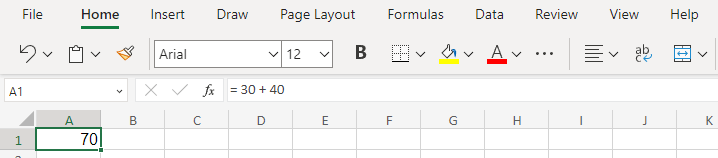
Oczywiście wykonywanie obliczeń na takich liczbach statycznych nie jest szczególnie przydatne. Aby dodać liczby zawarte w komórce, musisz użyć odwołań do komórek.
Podobnie jak kwadrat na szachownicy, do komórek arkusza kalkulacyjnego można odwoływać się poprzez kombinację ich pozycji alfabetycznej i numerycznej. Numeryczny numer wiersza zwiększa się w miarę przechodzenia w dół arkusza kalkulacyjnego, podczas gdy alfabetyczne numery kolumn przesuwają się w prawo.
Być może zauważyłeś oczywisty problem – alfabety wyczerpują się dość szybko, więc co z kolumnami po Z? Potem po prostu zaczynamy łączyć alfabety, dając nam AA, AB, AC i tak dalej.
Korzystając z tego odniesienia, możesz użyć w formule wartości dowolnej komórki arkusza kalkulacyjnego. W ten sposób:
= A1 + A2
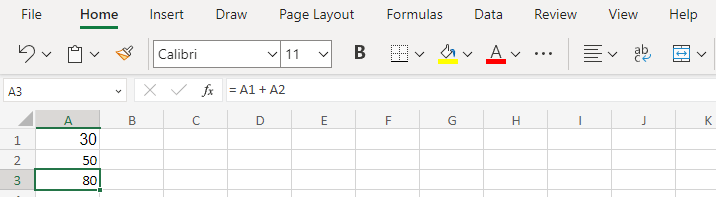
Pamiętaj, że po naciśnięciu klawisza Enter formuła pojawi się tylko na pasku formuły – w samej komórce będzie widoczna wartość wynikowa. Musisz więc wybrać komórkę, aby określić, czy jej wartość pochodzi z formuły, czy została do niej wprowadzona ręcznie.
To wszystko, czego potrzebujesz, aby utworzyć podstawowe formuły, które samodzielnie wykonują obliczenia. Najlepsze jest to, że jeśli zmodyfikujesz którąkolwiek z komórek, do których się odwołujesz, wynik zostanie zaktualizowany sam.
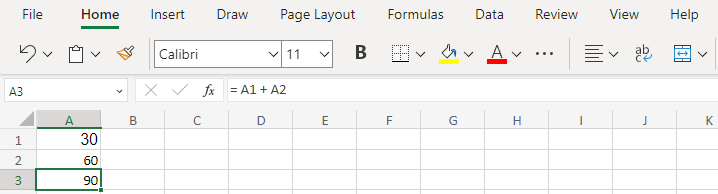
Wprowadzenie do funkcji
Odwołania do komórek i podstawowa arytmetyka mogą zaprowadzić daleko, ale nadal pozostawiają wiele do życzenia. Na przykład pisanie formuł pozwalających na dodanie setek komórek może być żmudne, nawet jeśli znasz odniesienia.
W tym miejscu pojawiają się funkcje. Jak każdy język programowania, Excel zawiera szereg wbudowanych funkcji, które mogą wykonywać złożone zadania przy stosunkowo prostej składni.
Funkcje są wywoływane poprzez podanie ich nazwy, po której następują argumenty ujęte w nawiasy (lub nawiasy, jak się je ściśle nazywa). Możesz na przykład użyć funkcji SUMA, aby łatwo dodać dużą liczbę komórek:
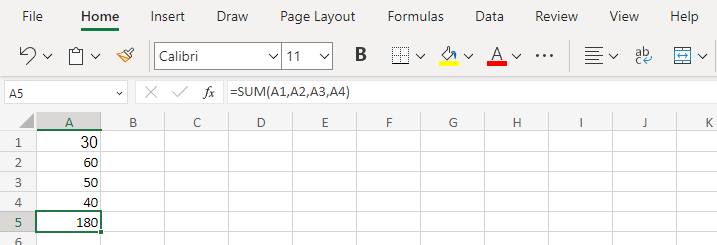
Aby jeszcze bardziej skrócić formułę, możemy określić zakres zamiast wpisywać odwołanie do każdej komórki. Można na przykład wpisać A1:A4, aby uwzględnić cały zakres komórek od A1 do A4. Można to również rozszerzyć na cały wiersz i uwzględnić dowolną liczbę komórek.
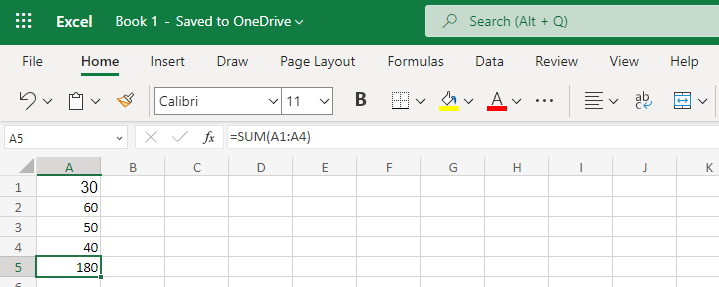
SUM to nie jedyna dostępna funkcja. Pełną listę można wyświetlić klikając na ƒ.